这篇文章主要介绍了怎么在Ubuntu 13.10下启用VLC桌面通知的相关知识,内容详细易懂,操作简单快捷,具有一定借鉴价值,相信大家阅读完这篇怎么在Ubuntu 13.10下启用VLC桌面通知文章都会有所收获,下面我们一起来看看吧。
VLC可以说是现在最好的视频文件播放器了,VLC隐藏了许多强大的功能,其中一个功能就是桌面通知。
要想在 Ubuntu 下启用桌面通知,依照下面步骤进行:
打开 VLC 播放器。在顶部菜单内,进入 Tools,接着进入 Preferences。
VLC->Tools->Preferences
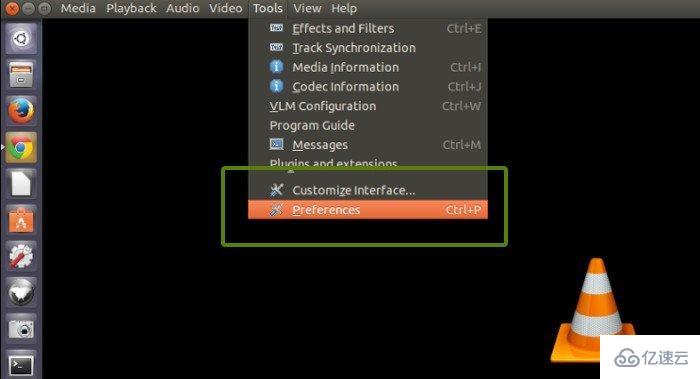
选择底部的 All 按钮:
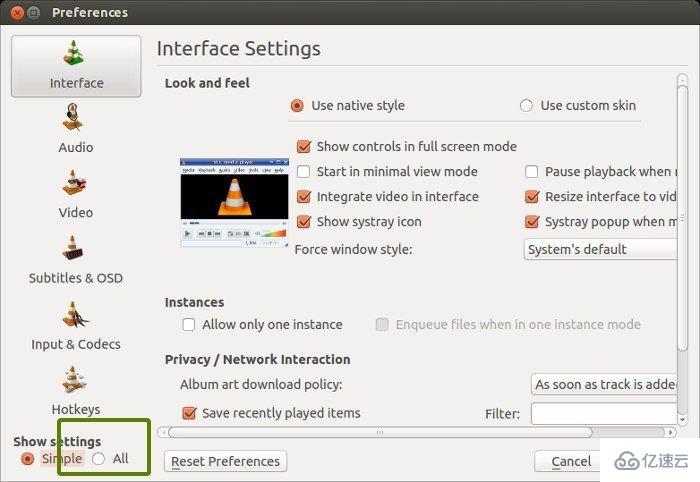
现在从左边栏中选择 Control interfaces。在这里,选择 LibNotify Notification Plugin 并保存。这个会在带 Unity 的 Ubuntu 中启用桌面通知。
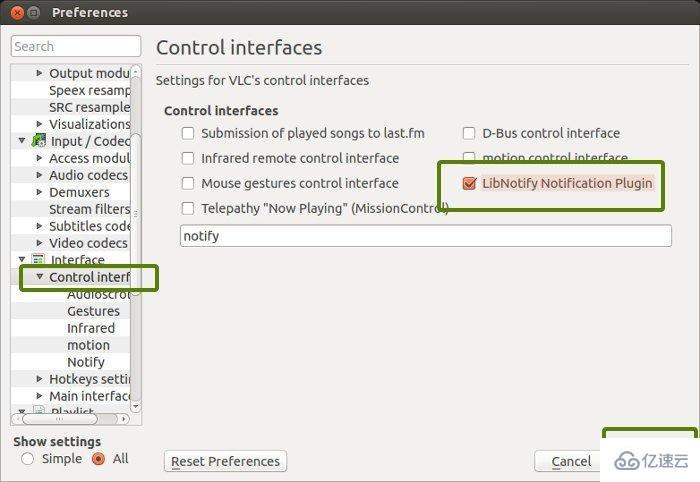
默认通知会显示4000ms也就是4秒。你可以通过控制接口下的通知选项来更改。
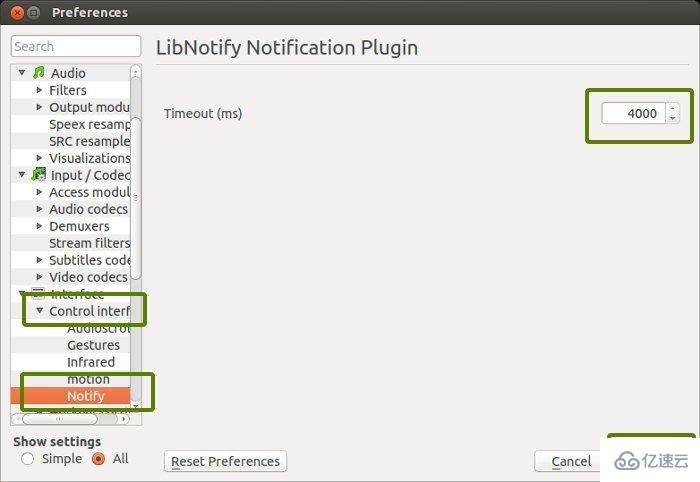
就这么简单!你可以在播放音频或者视频文件的时候看到通知。它与 Ubuntu 环境完美地整合在一起:
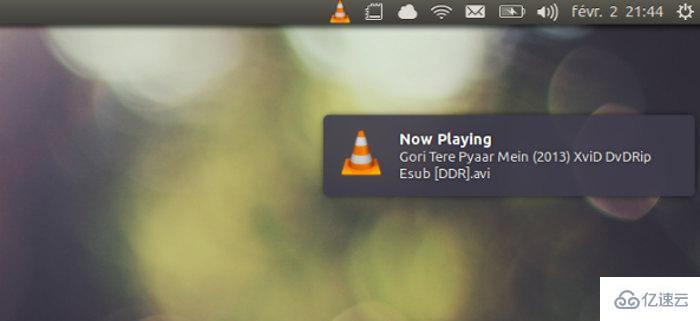
关于“怎么在Ubuntu 13.10下启用VLC桌面通知”这篇文章的内容就介绍到这里,感谢各位的阅读!相信大家对“怎么在Ubuntu 13.10下启用VLC桌面通知”知识都有一定的了解,大家如果还想学习更多知识,欢迎关注亿速云行业资讯频道。
免责声明:本站发布的内容(图片、视频和文字)以原创、转载和分享为主,文章观点不代表本网站立场,如果涉及侵权请联系站长邮箱:is@yisu.com进行举报,并提供相关证据,一经查实,将立刻删除涉嫌侵权内容。